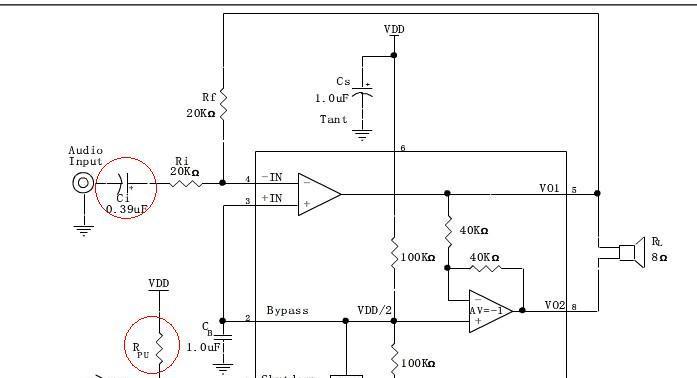电脑插usb耳机无声音?如何快速解决?
游客 2025-04-16 14:40 分类:电脑知识 7
在日常使用电脑时,遇到USB耳机插入后无声的情况无疑会令人困扰。这可能是由多种原因引起的,而解决此问题的步骤也多种多样。本文将详细指导您如何快速解决电脑插USB耳机无声音的问题,同时提供一些背景信息和维护技巧,以助您更高效地使用您的USB耳机。
一、检查USB耳机连接
确保您的USB耳机已经正确插入电脑的USB端口。尝试轻轻地拔出耳机,再重新插入,以确保连接稳固。
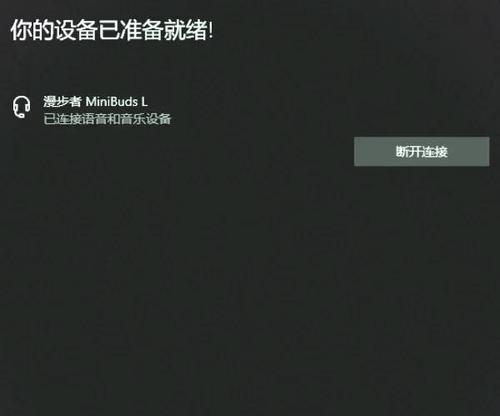
二、检查音量设置
有时问题出在音量设置上。请检查电脑的音量控制是否已打开,并且调节至合适水平。同样,也请检查耳机上的音量控制是否开启。

三、更新或重新安装驱动程序
驱动程序问题也是导致USB耳机无声的常见原因。您可以尝试以下步骤:
1.在Windows系统中,打开“设备管理器”,找到“声音、视频和游戏控制器”。
2.右键点击您的USB音频设备,并选择“更新驱动程序”。
3.按照向导完成驱动程序的更新。
4.如果更新无效,选择“卸载设备”,然后重新启动电脑,让系统自动重新安装驱动程序。

四、检查音频服务状态
有时音频服务未运行也会导致无声的情况。请按照以下步骤检查音频服务的状态:
1.按下`Win+R`键打开运行窗口,输入`services.msc`并回车。
2.找到“WindowsAudio”和“WindowsAudioEndpointBuilder”服务。
3.确保两者都已启动,如果没有,请右键点击选择“启动”。
五、音频输出设备选择
有时候,电脑可能默认选择了错误的音频输出设备。请按照以下步骤确认音频输出设备:
1.点击右下角的音量图标,打开声音控制面板。
2.选择“打开声音设置”,然后点击“设备偏好设置”。
3.在播放选项下,确认您的USB耳机是选中的默认设备。
六、测试其他USB端口或电脑
如果以上步骤都无法解决问题,您可以尝试将USB耳机插入其他USB端口,甚至另一台电脑上,以排除硬件故障的可能性。
七、硬件故障检查
如果耳机本身存在硬件故障,那么可能需要联系制造商进行维修或更换。在确认电脑硬件和软件设置均无问题后,即可判断为耳机问题。
八、常规维护与预防
为了防止此类问题再次发生,建议定期进行以下操作:
主动更新电脑的系统和驱动程序。
清洁电脑的USB端口以及耳机插头。
小心插入和拔出耳机,避免用力过猛导致硬件损坏。
结语
通过上述八步的诊断和解决流程,大多数关于电脑插USB耳机无声音的问题应该能得到解决。请记住,排查问题时要有耐心和细心,确保按照每一步的指引仔细检查。同时,维护好您的设备,定期进行检查和清理,可以有效预防此类问题的发生。使用过程中,若您还有其他疑问,欢迎继续查阅我们的相关文章或咨询服务。
版权声明:本文内容由互联网用户自发贡献,该文观点仅代表作者本人。本站仅提供信息存储空间服务,不拥有所有权,不承担相关法律责任。如发现本站有涉嫌抄袭侵权/违法违规的内容, 请发送邮件至 3561739510@qq.com 举报,一经查实,本站将立刻删除。!
- 最新文章
-
- 华为笔记本如何使用外接扩展器?使用过程中应注意什么?
- 电脑播放电音无声音的解决方法是什么?
- 电脑如何更改无线网络名称?更改后会影响连接设备吗?
- 电影院投影仪工作原理是什么?
- 举着手机拍照时应该按哪个键?
- 电脑声音监听关闭方法是什么?
- 电脑显示器残影问题如何解决?
- 哪个品牌的笔记本电脑轻薄本更好?如何选择?
- 戴尔笔记本开机无反应怎么办?
- 如何查看电脑配置?拆箱后应该注意哪些信息?
- 电脑如何删除开机密码?忘记密码后如何安全移除?
- 如何查看Windows7电脑的配置信息?
- 笔记本电脑老是自动关机怎么回事?可能的原因有哪些?
- 樱本笔记本键盘颜色更换方法?可以自定义颜色吗?
- 投影仪不支持memc功能会有什么影响?
- 热门文章
-
- 蓝牙遥控器机顶盒刷机操作方法是什么?如何避免风险?
- 智能手表免连手机使用方法?有哪些便捷功能?
- 平板为什么用不了手写笔?可能的原因和解决方法是什么?
- 机顶盒刷机后如何重新连接?
- 数码相机录像模式如何开启?操作方法是什么?
- 怎么重启密码手机oppo?操作流程是什么?
- 电脑频繁配置更新如何处理?
- 小白如何选择相机镜头拍人像?哪些镜头适合人像摄影?
- 平板电脑插卡设置网络的步骤是什么?如何连接Wi-Fi?
- 电脑内存不足怎么办?如何有效增加内存?
- 如何辨别索尼相机的国行正品?
- 手机拍照时镜头模糊如何处理?
- 相机搭配广角镜头怎么调?调整过程中应该注意什么?
- 手机如何使用户外摄像头监控?设置步骤是什么?
- 单反相机曝光过度怎么恢复?调整曝光的正确方法是什么?
- 热评文章
- 热门tag
- 标签列表